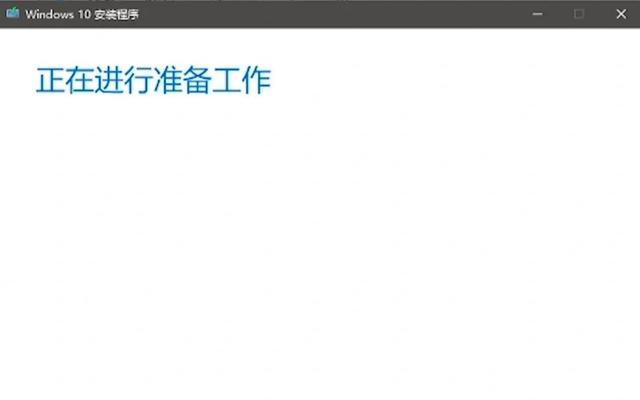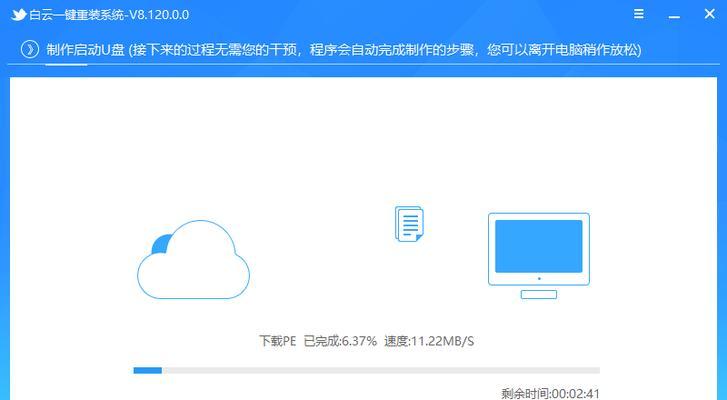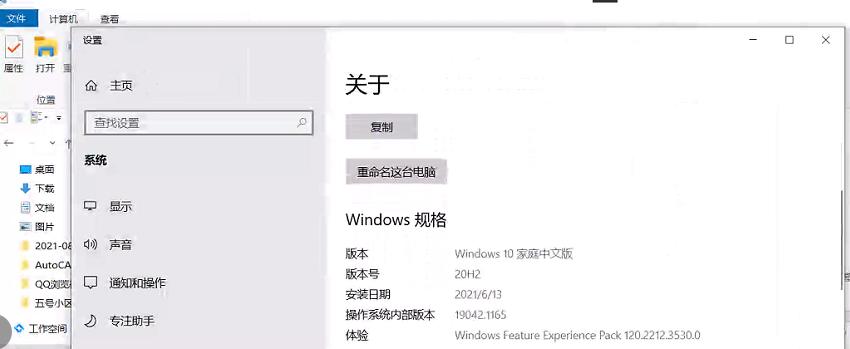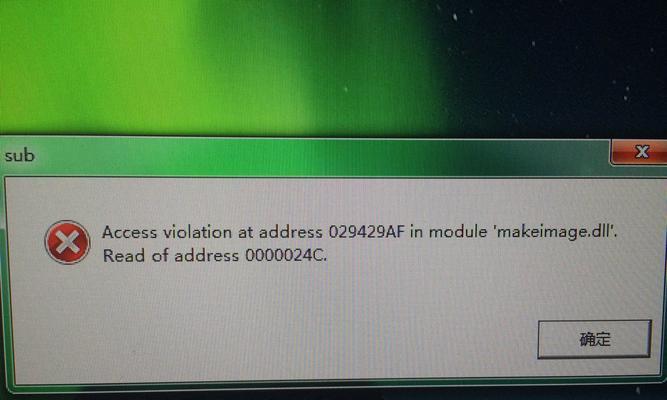随着科技的发展,电脑已经成为我们日常工作和学习不可或缺的工具之一。而对于新购买的电脑,安装一个可靠的操作系统是第一步。本文将为大家分享使用U盘安装Windows10系统的详细教程,帮助读者快速掌握这一操作。
标题和
1.检查硬件和系统要求
在安装Windows10系统前,我们需要确保电脑硬件和系统达到最低要求,包括处理器、内存、存储空间等。详细的要求列表可以在微软官网上找到。
2.下载Windows10系统镜像文件
在U盘上安装Windows10系统需要先下载官方提供的镜像文件。我们可以在微软官网上找到下载链接,并确保下载的版本与电脑兼容。
3.准备一个空白U盘
将要使用的U盘格式化,并确保其没有任何重要数据。请注意,这个过程将清除U盘中的所有数据,因此一定要提前备份好重要文件。
4.使用Windows10安装媒体创建工具
微软提供了Windows10安装媒体创建工具,可以帮助我们在U盘上创建可用于安装系统的启动盘。下载并运行这个工具,按照指引进行操作。
5.在U盘上创建启动盘
在使用Windows10安装媒体创建工具后,我们需要选择将系统镜像文件写入U盘。通过工具提供的选项,将系统镜像文件写入U盘并完成启动盘的制作。
6.设置电脑从U盘启动
在安装系统前,我们需要将电脑的启动顺序调整为首先从U盘启动。进入BIOS设置界面,找到启动选项,并将U盘设置为首选启动设备。
7.进入Windows10安装界面
重启电脑后,它将自动从U盘启动,并进入Windows10安装界面。在这里,我们需要按照提示进行一些基本设置,如选择语言、键盘布局等。
8.安装Windows10系统
在进入安装界面后,选择“安装”选项,并按照界面上的指示进行安装过程。这可能需要一段时间,取决于电脑的性能和速度。
9.自定义设置
在安装过程中,我们可以根据个人需求进行一些自定义设置,如选择安装位置、设置用户账户等。这些选项可以根据实际情况进行选择。
10.等待系统安装完成
安装过程需要一段时间,我们需要耐心等待系统完成。期间电脑可能会自动重启几次,不要中断这个过程。
11.进行初始设置
当Windows10系统安装完成后,我们需要进行一些初始设置,如选择隐私设置、登录微软账户等。这些设置可以根据个人喜好进行调整。
12.安装驱动程序和软件
安装完系统后,我们需要根据电脑的硬件和个人需求安装相应的驱动程序和软件,以确保电脑的正常运行。
13.更新系统和应用程序
在安装完驱动程序和软件后,我们需要及时更新系统和应用程序,以获得更好的性能和安全性。
14.验证系统安装成功
在完成所有步骤后,我们可以验证系统是否成功安装,并检查电脑的性能和功能是否正常。
15.操作小结
通过本教程的指引,我们成功地使用U盘为新电脑安装了Windows10系统。希望这个教程对大家有所帮助,让我们能够轻松掌握这一操作。记住按照步骤进行,遇到问题时可以参考相应的解决方案。祝你使用新电脑愉快!